Slik gjenoppretter du iCloud-passordet på iPhone og datamaskin
iCloud er en viktig skytjeneste lansert av Apple for kundene sine. I tillegg til å sikkerhetskopiere bilder, videoer, kontakter og mer på iOS-enheten eller Mac-en din, kan den også synkronisere data på tvers av alle Apple-produkter der du registrerer deg med samme konto. Når du glemmer iCloud-passordet ditt, vil du bli låst ute av alle dataene dine og sikkerhetskopiering. Denne veiledningen forklarer hvordan du får det iCloud passordgjenoppretting.
SIDEINNHOLD:
Del 1: Slik gjenoppretter du iCloud-passordet på iPhone
Den enkleste måten å gjenopprette iCloud-påloggingspassordet på er å tilbakestille det i Innstillinger-appen på iOS-enheten din. Denne metoden krever bare Apple ID-passordet ditt hvis du har aktivert tofaktorautentisering på enheten din.
Slik gjenoppretter du iCloud-passordet på en brukt iPhone
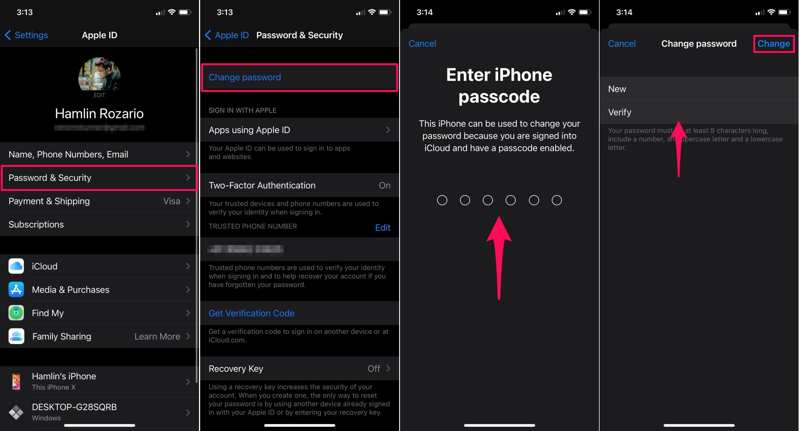
Trinn 1. Åpne innstillinger app på iPhone.
Trinn 2. Trykk på profilen din og velg Passord og sikkerhet or Innlogging og sikkerhet.
Trinn 3. Trykk på Endre passord knapp.
Trinn 4. Hvis du blir bedt om det, skriver du inn iPhone-passordet ditt for å bekrefte identiteten din.
Trinn 5. Skriv deretter inn et nytt iCloud-passord, bekreft det og trykk på Endring.
OBS: Hvis du har en MacBook, kan du gjenopprette iCloud-e-postpassordet på datamaskinen. Arbeidsflyten ligner på fremgangsmåten på iPhonen din.
Slik gjenoppretter du iCloud-passordet på en ny iPhone
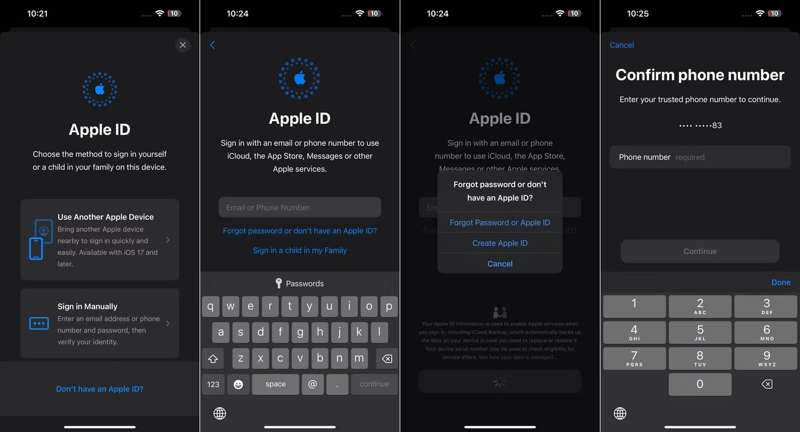
Trinn 1. Konfigurer den nye iPhonen din.
Trinn 2. Når du blir bedt om å logge på med en konto, trykker du på Glemt passord eller har ikke en Apple-ID.
Trinn 3. Pek Logg på iPhone Og velg Logg på manuelt.
Trinn 4. Når du blir bedt om å oppgi iCloud-e-postadressen din, trykker du på Glemt eller mangler Apple-ID.
Trinn 5. Trykk så på Glemt passord or Apple-ID.
Trinn 6. Skriv inn e-postadressen eller telefonnummeret som er knyttet til iCloud-kontoen din.
Trinn 7. Bekreft telefonnummeret ditt og trykk på Send kode til.
Trinn 8. Når du mottar bekreftelseskoden, skriver du den inn og trykker på neste.
Trinn 9. Til slutt skriver du inn et nytt passord og bekrefter gjenoppretting av iCloud-e-postpassord.
Slik gjenoppretter du iCloud-passordet på en lånt iPhone
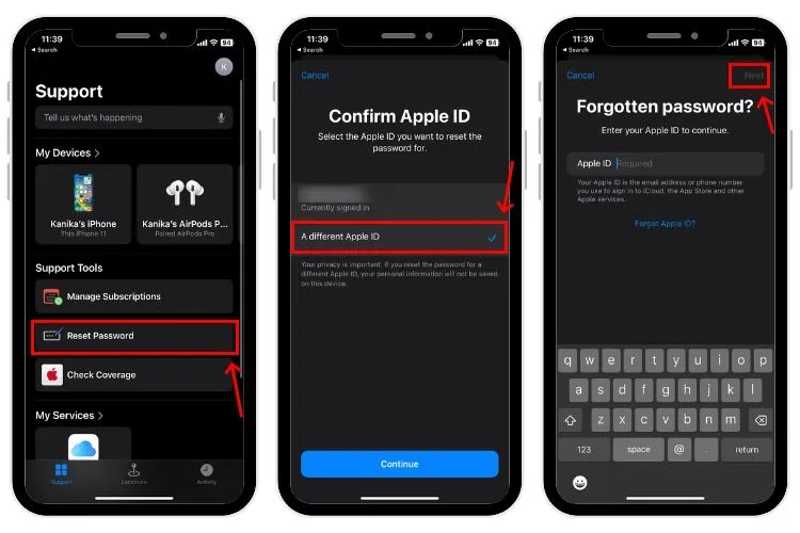
Trinn 1. Kjør Apple Support-appen på en lånt iOS-enhet.
Tips: Du kan laste ned denne appen gratis fra App Store.
Trinn 2. Finn Støtteverktøy delen og trykk Tilbakestill passord.
Trinn 3. Trykk på Tilbakestille passordet mitt knappen nederst.
Trinn 4. Skriv inn Apple-ID-en din og trykk på neste.
Trinn 5. Bekreft deretter identiteten din med det tilhørende telefonnummeret.
Trinn 6. Til slutt legger du igjen et nytt passord, skriver det inn på nytt og bekrefter endringen.
Del 2: Slik gjenoppretter du iCloud-passordet på nettet
Hvis du ikke kan gjenopprette Apple iCloud-passordet på en iPhone, kan du også prøve Apples nettsted for passordgjenoppretting. Det krever en kanal for å bekrefte identiteten din. Dessuten varierer arbeidsflyten litt avhengig av innstillingene dine.
Trinn 1. Gå til www.apple.com/iforgot i en nettleser og klikk på Tilbakestill passord.
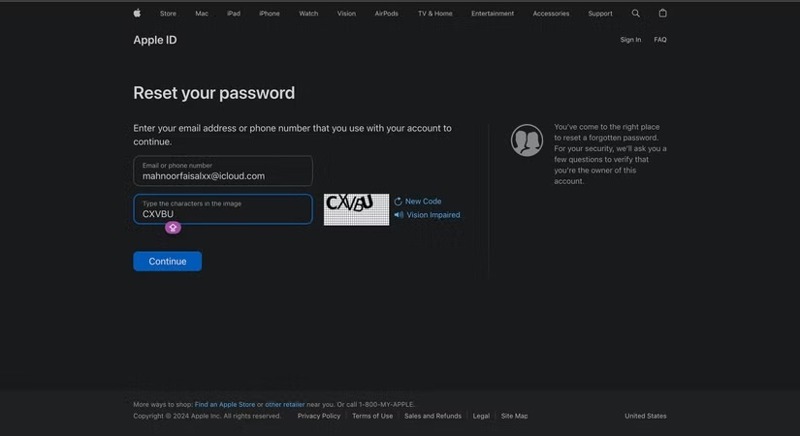
Trinn 2. Skriv inn Apple-ID-en du brukte til å logge på iCloud. Skriv inn tegnene i bildet og klikk på Fortsett.
Trinn 3. Skriv inn telefonnummeret som er knyttet til kontoen din, og klikk på Fortsett.
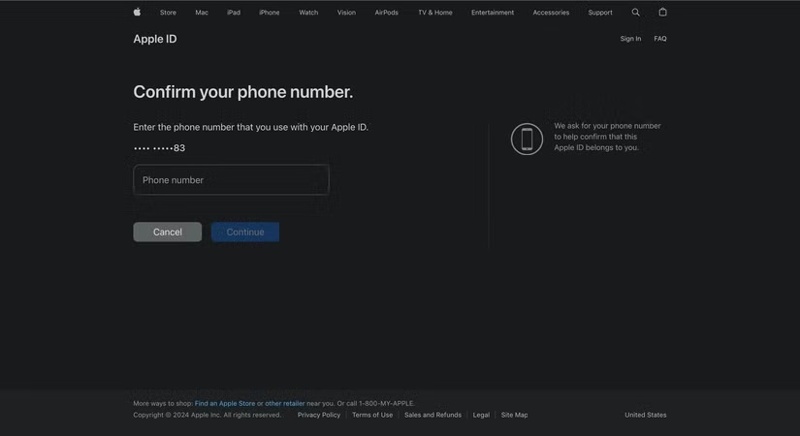
Da vil du møte noen situasjoner:
Situasjon 1: 2FA er aktivert
Trinn 4. Velg en pålitelig enhet.
Trinn 5. Pek Allow på den pålitelige enheten.
Trinn 6. Skriv inn påloggingspassordet for enheten din.
Trinn 7. Angi et nytt passord for iCloud-kontoen din.
Situasjon 2: 2FA er deaktivert
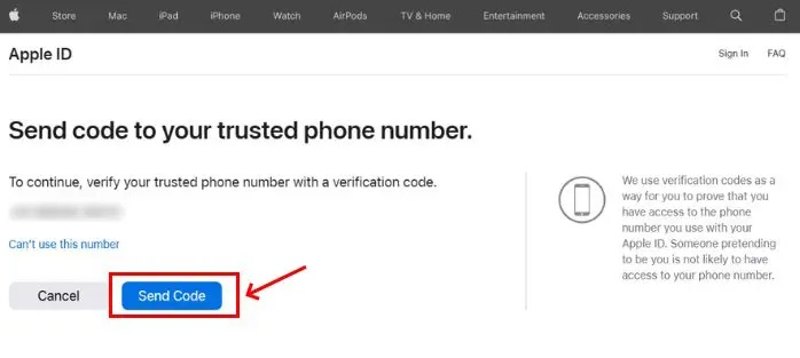
Trinn 4. Pek Send kode for å motta bekreftelseskoden for iCloud-passordgjenoppretting.
Trinn 5. Når du får koden, skriver du den inn i boksen.
Trinn 6. Til slutt angir du et nytt passord, skriver det inn på nytt og bekrefter endringen.
Situasjon 3: Telefonnummeret ditt er ikke tilgjengelig
Trinn 4. Trykk på Kan ikke bruke dette nummeret kobling.
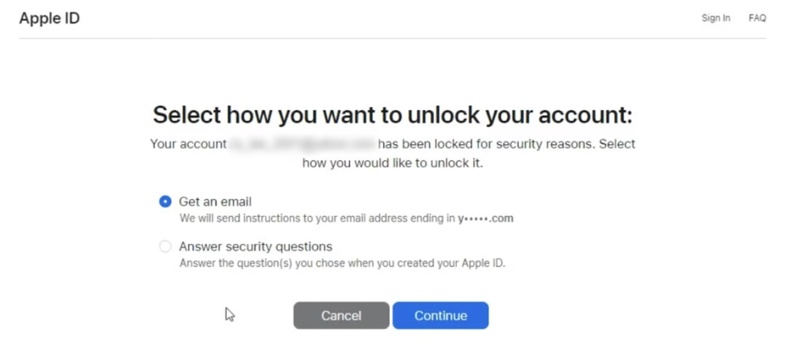
Trinn 5. Velg deretter en kanal, for eksempel Få en e-post or Svar på sikkerhetsspørsmål.
Trinn 6. Hvis du velger Få en e-post, legg igjen e-postadressen din for å motta bekreftelseskoden. Skriv inn koden på nettsiden.
Hvis du velger det siste, svar nøyaktig på hvert sikkerhetsspørsmål.
Trinn 7. Til slutt, angi et nytt passord for å bekrefte iCloud-passordgjenoppretting.
Del 3: Slik fjerner du iCloud-påloggingspassordet når du glemmer det
Du må oppgi Apple-ID-en som er knyttet til iCloud-kontoen din når du gjenoppretter iCloud-passordet. Hvis du har glemt Apple-ID-en din, er den alternative løsningen å fjerne den gamle kontoen fra iPhonen din, slik at du kan opprette en ny konto direkte. Fra nå av anbefaler vi at Apeaksoft iOS Unlocker.
Den beste måten å fjerne iCloud-påloggingspassordet fra iPhonen din
- Fjern en Apple-ID og iCloud-konto på iPhone eller iPad.
- Ikke spør etter Apple-ID-passordet ditt, iCloud-passordet eller skjermpassordet ditt.
- Tilby bonusfunksjoner, som fjerning av MDM.
- Kompatibel med et bredt utvalg av iPhone-, iPad- og iPod-modeller.
Sikker nedlasting
Sikker nedlasting

Slik fjerner du iCloud-påloggingspassordet på iPhonen din
Trinn 1. Koble til din iPhone
Start den beste programvaren for fjerning av iCloud-passord etter at du har installert den på PC-en. Det finnes en annen versjon for Mac. Koble iPhone og PC-en sammen med en Lightning-kabel. Velg Fjern Apple ID modus og klikk på Start knapp.

Trinn 2. Fjern iCloud-påloggingspassord
Hvis Finn min er deaktivert, vil programvaren umiddelbart slette iCloud-passordet ditt på iPhonen din.
Hvis Finn min er aktivert på iOS 11.3 eller tidligere, tilbakestill alle innstillinger på enheten din. Gå til innstillinger, velg Informasjon, trykk Tilbakestill, og treffer Nullstill alle innstillingerNår enheten starter på nytt, vil programvaren gjøre jobben sin.
Hvis Finn min er aktivert på iOS 11.4 eller nyere, slå på 2FA på enheten din. Skriv inn 0000 og klikk på Bekreft. Sjekk enhetsinformasjonen din og klikk på Start for å laste ned fastvaren. Til slutt skriver du inn 0000 og klikk LåsDu bør nok sikkerhetskopiere din iPhone på forhånd, fordi dette trinnet vil tilbakestille enheten til fabrikkinnstillinger.

Konklusjon
Denne guiden fortalte deg hvordan du får det Gjenoppretting av iCloud-påloggingspassord i ulike situasjoner. Du kan fullføre jobben på en brukt iPhone, en ny iOS-enhet eller en lånt iPhone. Dessuten lar Apples iForgot-nettsted deg tilbakestille passordet ditt. Apeaksoft iOS Unlocker lar deg fjerne din nåværende iCloud-konto fra iPhonen din. Hvis du har andre spørsmål om dette emnet, kan du skrive dem ned nedenfor.
Relaterte artikler
Hvis du får en brukt iPad låst til eieren, kan du ikke tilbakestille den. Guiden vår hjelper deg imidlertid med å fikse dette problemet på egenhånd.
Denne artikkelen gjennomgår de 6 beste iCloud-opplåsingstjenestene som hjelper deg med å låse opp iCloud-aktiveringslåsen både online og offline.
For å låse opp den iCloud-låste iPhonen eller iPaden, må du velge en riktig metode og følge veiledningen vår for å fullføre den effektivt.
Klikk her for å lese en omfattende veiledning om hvordan du omgår Face ID på iPhone når Face ID-en din ikke fungerer og du glemmer iPhone-passordet.

